- De nombreux propriétaires de iPhone 5 ou alors L'iPhone 5s s'est plaint du incapacité à connecter leurs ordinateurs portables Windows 10 au Points d'accès Wi-Fi de leurs téléphones.
- Il peut y avoir plusieurs problèmes pour produire ce problème, mais ce guide va vous aider à résoudre chacun d'entre eux.
- Pour toute information ou solution à des problèmes en ligne, nous vous recommandons le Page Web & Cloud.
- Si vous rencontrez d'autres problèmes logiciels ou matériels, vous trouverez certainement une solution dans notre Centre de dépannage technique.

Ce logiciel réparera les erreurs informatiques courantes, vous protégera contre la perte de fichiers, les logiciels malveillants, les pannes matérielles et optimisera votre PC pour des performances maximales. Résolvez les problèmes de PC et supprimez les virus maintenant en 3 étapes simples :
- Télécharger l'outil de réparation de PC Restoro qui vient avec des technologies brevetées (brevet disponible ici).
- Cliquez sur Lancer l'analyse pour trouver des problèmes Windows qui pourraient causer des problèmes de PC.
- Cliquez sur Tout réparer pour résoudre les problèmes affectant la sécurité et les performances de votre ordinateur
- Restoro a été téléchargé par 0 lecteurs ce mois-ci.
Plus de problèmes pour Apple car les utilisateurs d'iPhone, en particulier ceux qui ont un iPhone 5 ou un iPhone 5s, ne peuvent pas connecter leurs points d'accès WiFi aux ordinateurs portables Windows 10.
De nombreux utilisateurs se sont plaints de ne pas pouvoir connecter leurs ordinateurs portables Windows 10 aux points d'accès WiFi qu'ils ont créés sur leurs iPhones.
Les gens ont tendance à utiliser leur iPhone pour créer des points d'accès sans fil, mais parfois des problèmes avec les points d'accès sans fil peuvent survenir. Étant donné qu'il s'agit d'un problème si courant, nous allons couvrir les problèmes suivants :
- Windows 10 ne peut pas se connecter au hotspot iPhone – Il s'agit d'un problème relativement courant avec Windows 10, mais vous devriez pouvoir le résoudre en utilisant l'une de nos solutions.
- L'ordinateur portable ne se connecte pas au hotspot iPhone 6, 7 – Ce problème affecte à la fois les ordinateurs portables et de bureau, ainsi que les iPhone 6 et 7.
- Point d'accès Windows 10 iPhone Impossible de se connecter à ce réseau – Nous avons déjà expliqué comment réparer Windows 10 Impossible de se connecter à ce réseau message dans l'un de nos anciens articles, alors assurez-vous de le vérifier.
- Windows 10 iPhone WiFi ne reste pas connecté, s'éteint, se déconnecte de manière aléatoire - Si ton Le Wi-Fi se déconnecte fréquemment sous Windows vous pouvez rencontrer de nombreux problèmes.
- Windows 10 iPhone WiFi triangle jaune, point d'exclamation – Pour résoudre ce problème, consultez notre article sur la façon de résoudre Point d'exclamation Wi-Fi sur Windows 10.
- Le point d'accès WiFi de l'iPhone Windows 10 ne fonctionne pas – Nous avons déjà écrit un guide sur ce qu'il faut faire si votre le point d'accès mobile ne fonctionne pas sur Windows 10.
Comme vous pouvez le voir, cela s'est également produit dans Windows Vista, ainsi qu'avec un iPhone 4.
Tout d'abord, pour vous assurer que l'ordinateur Windows 10 est le coupable, essayez de connecter un autre appareil au point d'accès WiFi que vous avez créé à l'aide de votre iPhone.
Si le problème persiste, voici ce que vous pouvez faire.
Que puis-je faire si je ne parviens pas à me connecter au hotspot WiFi de l'iPhone ?
1. Résoudre les problèmes de point d'accès personnel
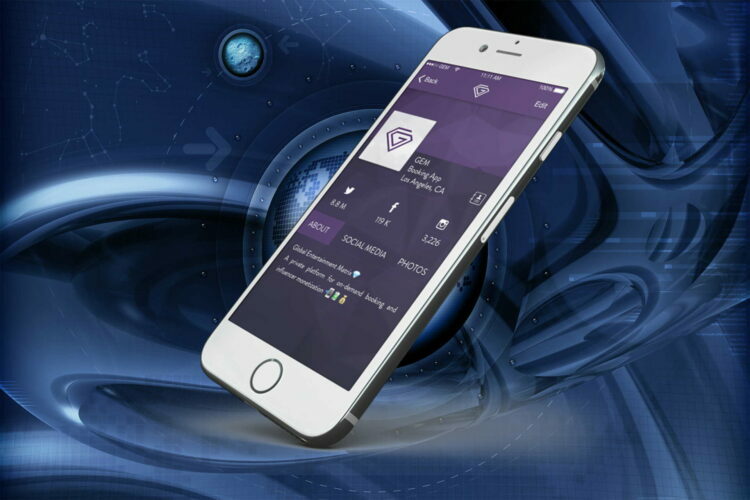
- Vérifiez que votre appareil iOS, votre ordinateur et votre forfait sans fil répondent tous à la configuration système requise pour le point d'accès personnel.
- Vérifiez que le point d'accès personnel est activé en appuyant sur Paramètres > Général > Cellulaire > Point d'accès personnel.
- Vérifiez la connexion Internet sur votre appareil iOS en appuyant sur Safari et en chargeant une nouvelle page Web.
- Si un type de connexion ne fonctionne pas, essayez-en un autre (par exemple, au lieu de vous connecter via Wi-Fi, essayez d'utiliser USB ou Bluetooth).
- Essayez de désactiver et de réactiver le point d'accès personnel à partir de Paramètres > Point d'accès personnel ou Paramètres > Général > Cellulaire > Point d'accès personnel.
- Installez la dernière version d'iOS. Robinet Paramètres > Général > Mise à jour du logiciel.
- Réinitialiser les paramètres réseau en appuyant sur Paramètres > Général > Réinitialiser > Réinitialiser les paramètres réseau.
- Si aucune des étapes précédentes ne résout votre problème, restaurez l'iPhone.
Vous ne pouvez pas restaurer votre iPhone à cause d'une erreur? Ne vous inquiétez pas, nous avons la bonne solution pour vous
2. Mettre à jour les pilotes réseau
 Ce problème de connexion avec le point d'accès de votre iPhone peut également être causé par d'anciens pilotes réseau, la meilleure solution est donc d'utiliser DriverFix, le logiciel de mise à jour tiers parfait pour ce travail.
Ce problème de connexion avec le point d'accès de votre iPhone peut également être causé par d'anciens pilotes réseau, la meilleure solution est donc d'utiliser DriverFix, le logiciel de mise à jour tiers parfait pour ce travail.
C'est vrai, nous recommandons ce logiciel car il est vraiment facile à utiliser, rapide et fiable.
La chose la plus importante à propos d'un programme de mise à jour de pilotes est d'avoir accès aux pilotes 0 jours des fabricants et DriverFix dispose d'une bibliothèque impressionnante de pilotes sur le marché.
Et même si vous n'avez pas besoin d'un nouveau pilote ou qu'aucun nouveau pilote n'est disponible, ce logiciel génial détecte et répare ceux qui sont cassés ou manquants au cours du processus.
Vous n'avez pas besoin de croire nos paroles car vous pouvez essayer DriverFix gratuitement.

DriverFix
Mettez rapidement à jour vos pilotes réseau avec DriverFix et profitez à nouveau de la connexion Wi-Fi avec votre iPhone.
Visitez le site Web
3. Résoudre les problèmes de point d'accès Wi-Fi
Exécutez une analyse du système pour découvrir les erreurs potentielles

Télécharger Restoro
Outil de réparation de PC

Cliquez sur Lancer l'analyse pour trouver les problèmes Windows.

Cliquez sur Tout réparer pour résoudre les problèmes avec les technologies brevetées.
Exécutez une analyse du PC avec l'outil de réparation Restoro pour trouver les erreurs causant des problèmes de sécurité et des ralentissements. Une fois l'analyse terminée, le processus de réparation remplacera les fichiers endommagés par de nouveaux fichiers et composants Windows.
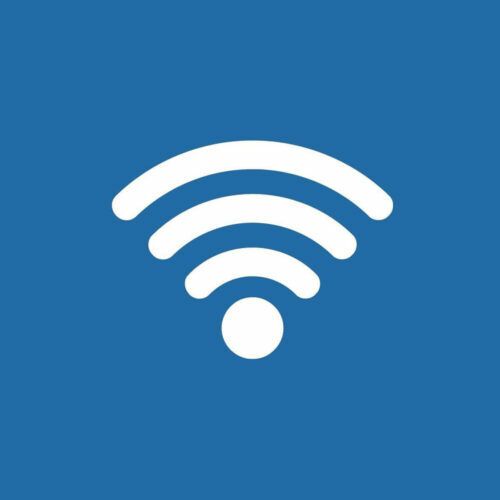
- Désactivez le point d'accès personnel.
- Vérifiez si le Wi-Fi est AU dans Paramètres > Wi-Fi.
- Réactivez le point d'accès personnel.
- Si un autre appareil ne parvient pas à rejoindre votre réseau Wi-Fi, assurez-vous que l'utilisateur saisit correctement le mot de passe Wi-Fi.
- Si l'appareil ne peut pas voir votre réseau Wi-Fi, vérifiez le nom de votre appareil (Windows peut ne pas afficher correctement un nom de périphérique qui utilise des caractères non ASCII).
- Vérifiez combien d'appareils utilisent actuellement votre point d'accès personnel. En fonction de votre opérateur sans fil et, le nombre maximum de connexions Wi-Fi peut être limité à trois à la fois.
- Si l'autre appareil ne parvient toujours pas à se connecter, essayez d'éteindre et de rallumer le Wi-Fi sur l'appareil. Vérifiez que votre appareil peut voir d'autres réseaux Wi-Fi.
4. Changer le nom de votre iPhone

- Aller à Paramètres > Général > À propos > Nom.
- Cliquez maintenant sur X icône pour supprimer votre nom actuel.
- Entrez un nouveau nom et vous êtes prêt à partir.
Noter:Quelques utilisateurs ont signalé que la suppression des espaces supplémentaires du nom du point d'accès a résolu le problème pour eux, alors assurez-vous d'essayer également.
Une fois que vous avez modifié le nom du point d'accès, votre PC pourra à nouveau se connecter au point d'accès WiFi de l'iPhone.
5. Utilisez l'option Oublier pour le point d'accès WiFi

- Clique le Icône Wi-Fi dans le coin inférieur droit.
- Localisez maintenant votre point d'accès Wi-Fi, cliquez dessus avec le bouton droit et choisissez de Oublier du menu.
Si vous avez besoin de plus d'informations sur la façon de supprimer ou d'oublier les réseaux Wi-Fi inutilisés sur Windows 10, consultez notre guide dédié.
Essayez de vous y connecter à nouveau et vous serez invité à entrer un mot de passe. Après cela, le réseau Wi-Fi commencera à fonctionner.
6. Changer le mot de passe du point d'accès de l'iPhone
 Selon les utilisateurs, si Windows ne se connecte pas au point d'accès WiFi de l'iPhone, le problème pourrait être le mot de passe de votre point d'accès. Cependant, vous pouvez résoudre ce problème simplement en modifiant le mot de passe de votre point d'accès.
Selon les utilisateurs, si Windows ne se connecte pas au point d'accès WiFi de l'iPhone, le problème pourrait être le mot de passe de votre point d'accès. Cependant, vous pouvez résoudre ce problème simplement en modifiant le mot de passe de votre point d'accès.
Le problème devrait être résolu et vous pourrez à nouveau vous connecter au point d'accès de l'iPhone.
7. Désinstaller le logiciel sans fil Intel Proset
- Ouvrez le Application de paramètres et allez à applications section.
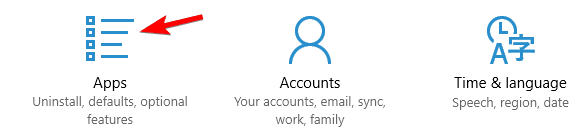
- Sélectionner Logiciel sans fil Intel Proset dans la liste et cliquez sur Désinstaller bouton.
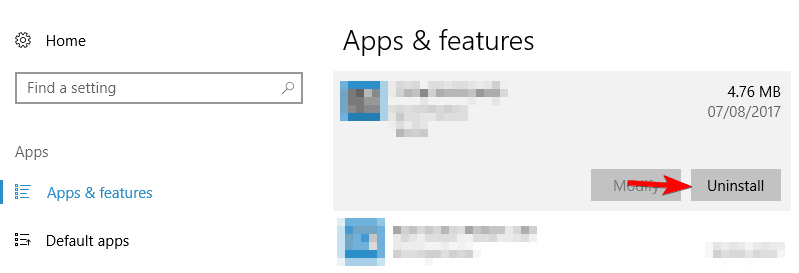
- Suivez les instructions à l'écran pour le supprimer.
Une fois le logiciel supprimé, redémarrez votre PC.
Noter:Si vous n'utilisez pas Logiciel Intel Proset, assurez-vous de supprimer votre logiciel sans fil et vérifiez si cela vous aide.
Si vous avez besoin d'informations supplémentaires sur la façon de désinstaller des programmes et des applications dans Windows 10, consultez ceci guide dédié pour en savoir plus.
Faites-nous savoir si cela a fait l'affaire pour vous. Sinon, vous pouvez peut-être partager avec nous votre problème détaillé et nous essaierons de trouver une solution ensemble.
De plus, si vous avez réussi à résoudre ce problème, partagez-le avec nous pour aider les personnes dans le besoin.
 Vous avez toujours des problèmes ?Corrigez-les avec cet outil :
Vous avez toujours des problèmes ?Corrigez-les avec cet outil :
- Téléchargez cet outil de réparation de PC noté Excellent sur TrustPilot.com (le téléchargement commence sur cette page).
- Cliquez sur Lancer l'analyse pour trouver des problèmes Windows qui pourraient causer des problèmes de PC.
- Cliquez sur Tout réparer pour résoudre les problèmes avec les technologies brevetées (Réduction exclusive pour nos lecteurs).
Restoro a été téléchargé par 0 lecteurs ce mois-ci.


